win10下载软件被阻止如何解决
- 王林转载
- 2023-07-17 18:33:067129浏览
不知道大家有没有遇到过win10系统下载软件的时候,老是被阻止下载的情况,相信很多小伙伴以为是软件有毒,其实也有可能是电脑相关的设置没有调好,下面就来咔咔电脑win10下载不了软件的解决方法吧。
方案一:用户账户控制设置
1、win10系统左下角打开搜索栏,搜索【用户账户】然后选择【更改用户账户控制设置】进入。
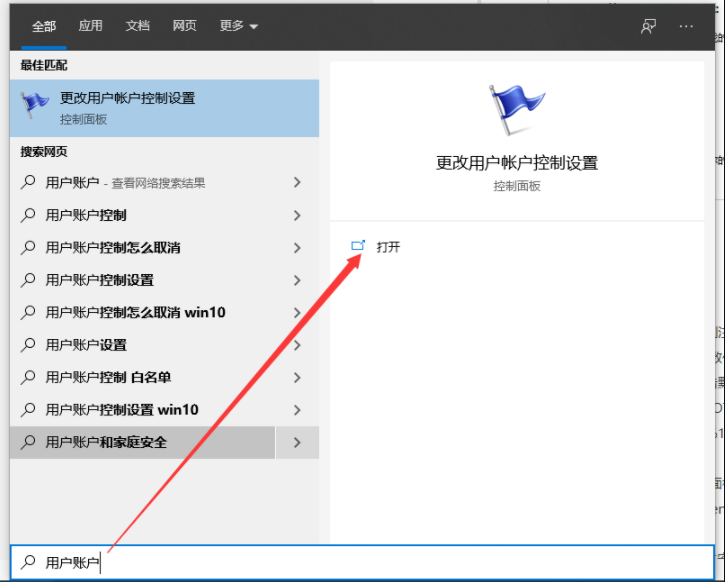
2、接着将左侧控制范围调整从不通知就可以了。
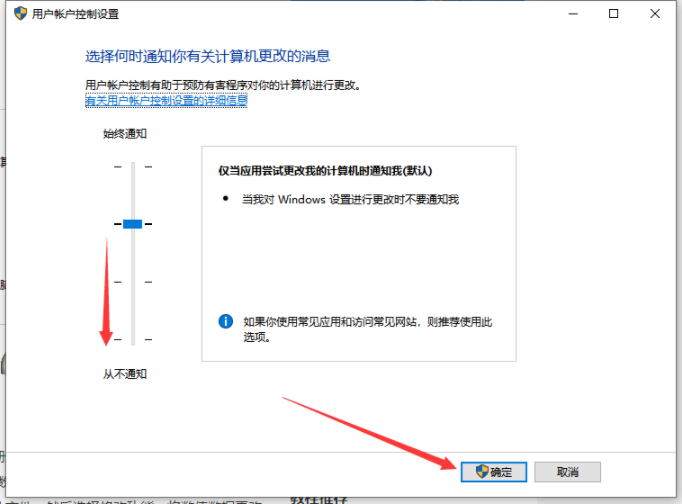
方案二:关闭Windows Defender安全
1、同时按下快捷键win+i打开系统设置窗口,然后选择【更新和安全】。
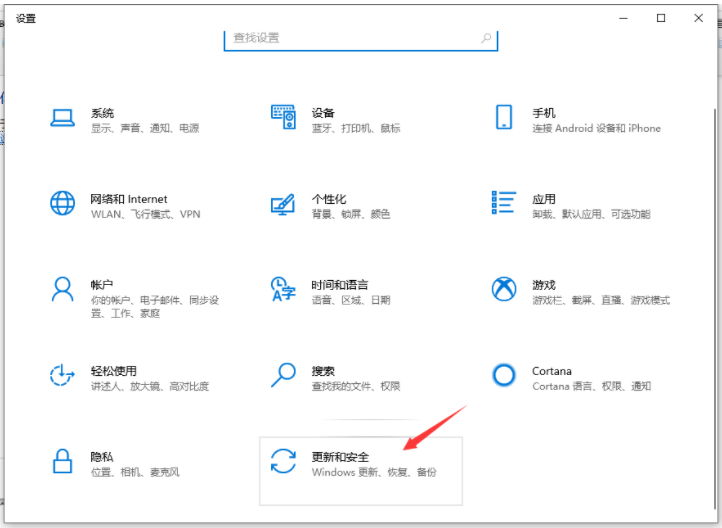
2、左侧选择【windows安全中心】,右侧进入【打开windows安全中心】。
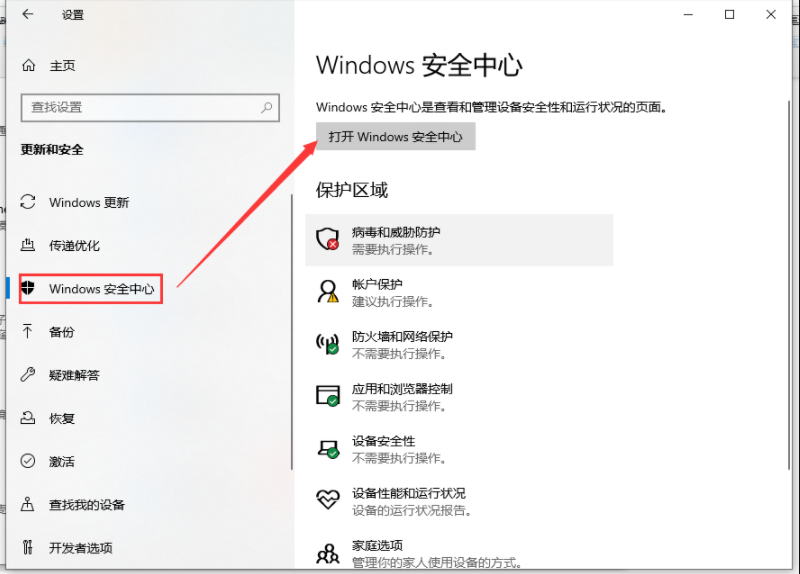
3、打开病毒和威胁防护设置下方的管理设置。
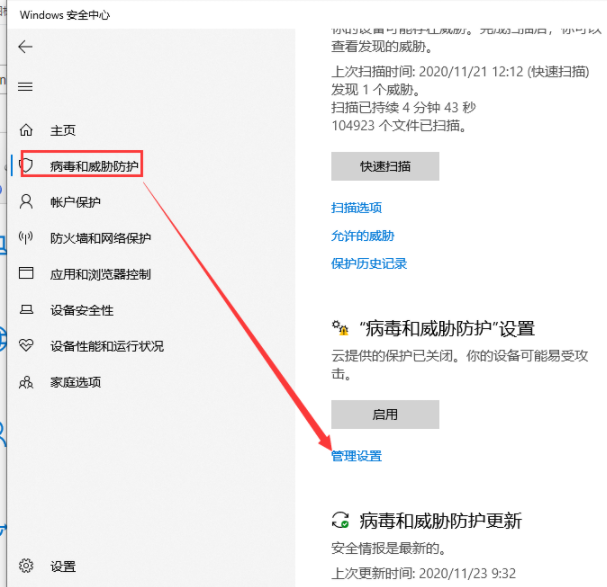
4、然后将右侧全部开启的关闭即可。
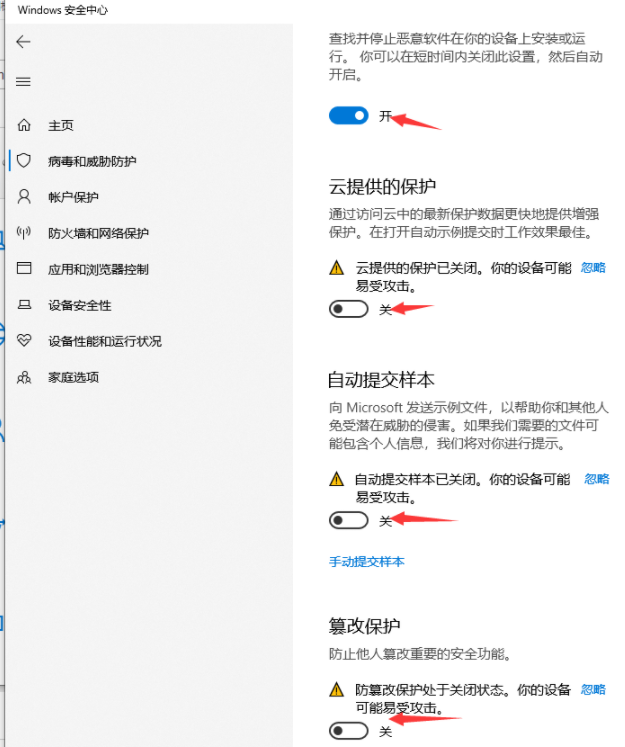
以上就是和大家讲述的windows10电脑软件无法下载的解决方法了,大家以后如果再出现这样的问题的话就按照上面的方法调整一下吧,希望这个方法能帮到大家。
以上是win10下载软件被阻止如何解决的详细内容。更多信息请关注PHP中文网其他相关文章!
声明:
本文转载于:windows7en.com。如有侵权,请联系admin@php.cn删除

